Win10账户控制弹窗怎么关闭
- 浏览: 0
- |
- 更新:
近期有小伙伴反映在使用Win10的过程中,想要把账户控制弹窗关闭但是却不知道该怎么操作,下面小编就给大家详细介绍一下Win10关闭账户控制弹窗的方法,有需要的小伙伴快来看一看吧。
Win10关闭账户控制弹窗的方法:
方法一:
1、"win+i"快捷键开启运行,在上方的搜索框中输入"控制面板"打开。
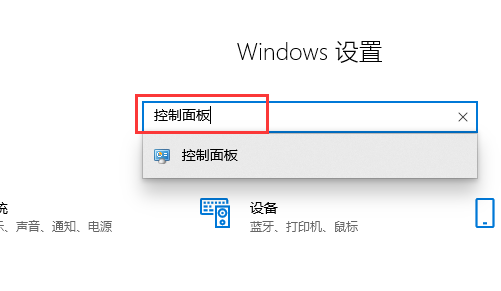
2、点击新界面中的"系统和安全"选项。
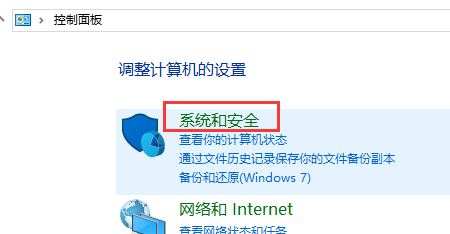
3、接着点击"安全和维护"下方的"更改用户账户控制设置",
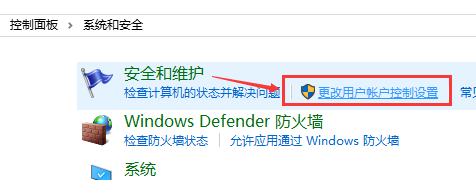
4、最后在打开的窗口中,将左侧的滑块拖拉到最底部"从不通知",点击确定即可。
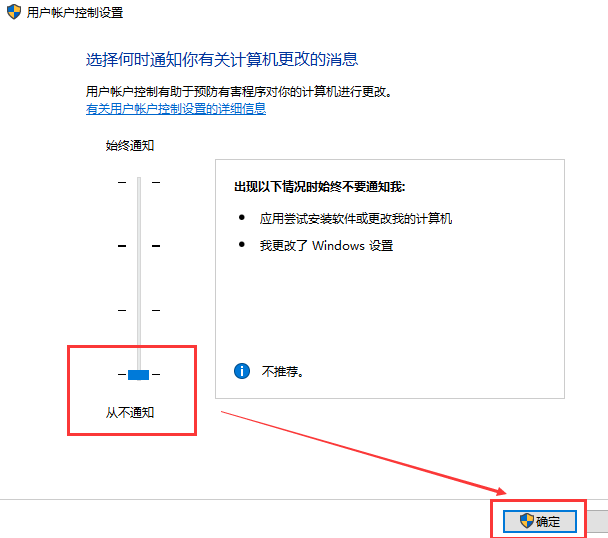
方法二:
1、"win+R"快捷键打开运行,输入"msconfig",点击确定打开。
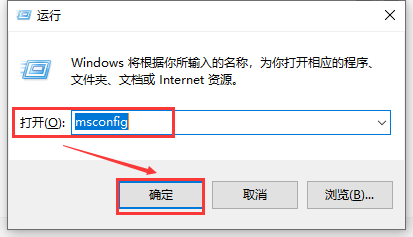
2、在打开的窗口中点击上方的"工具"选项卡。
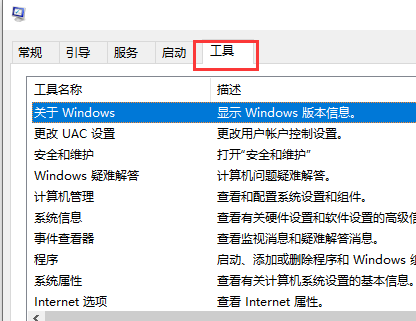
3、接着找到其中的"更改UAC设置",点击右下角的"启动"按钮。
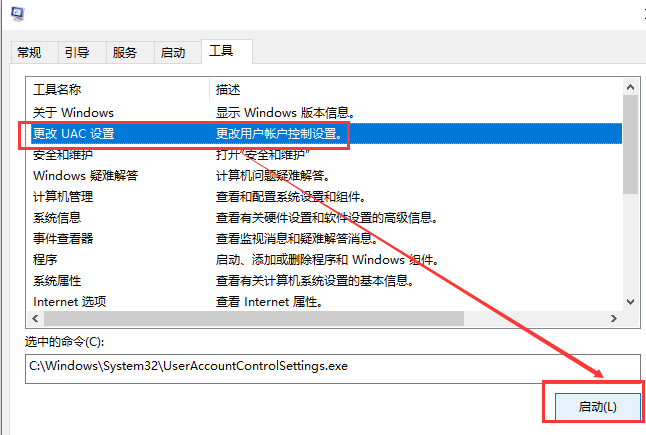
4、最后在弹出的窗口中,将左侧的滑块拖拉到最底部"从不通知",点击确定即可。
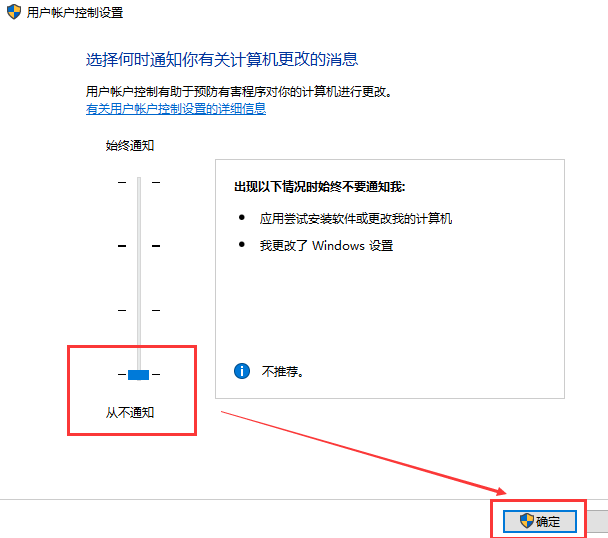
热门教程
- 1 win7 32位安装版
- 2 win7纯净版镜像64位
- 3 win7纯净版镜像32位
- 4 win7纯净版系统镜像iso
- 5 win7纯净版系统镜像32位
- 6 win7纯净版系统镜像64位
- 7 win7纯净版系统镜像
- 8 深度win7系统镜像
- 9 深度win7系统32位
- 10 深度win7系统64位


